Atualizado em November 2024: Pare de receber mensagens de erro que tornam seu sistema mais lento, utilizando nossa ferramenta de otimização. Faça o download agora neste link aqui.
- Faça o download e instale a ferramenta de reparo aqui..
- Deixe o software escanear seu computador.
- A ferramenta irá então reparar seu computador.
Você usa a configuração de múltiplos monitores no trabalho ou em casa?
Monitores Múltiplos
é uma das características mais bem mantidas em
Windows 10
e ajuda muitos profissionais a fazer o seu trabalho. Neste post, nós cobrimos um utilitário muito útil para Windows que permite que você gerencie seus vários monitores facilmente.
Display Fusion
pode ser visto como uma ferramenta destinada a todos os usuários de múltiplas telas que fornecem algumas características essenciais. Ele está disponível em versões gratuitas e premium, e esta revisão corresponde apenas às funcionalidades gratuitas.
Tabela de Conteúdos
Display Fusion Review
Atualizado: novembro 2024.
Recomendamos que você tente usar esta nova ferramenta. Ele corrige uma ampla gama de erros do computador, bem como proteger contra coisas como perda de arquivos, malware, falhas de hardware e otimiza o seu PC para o máximo desempenho. Ele corrigiu o nosso PC mais rápido do que fazer isso manualmente:
- Etapa 1: download da ferramenta do reparo & do optimizer do PC (Windows 10, 8, 7, XP, Vista - certificado ouro de Microsoft).
- Etapa 2: Clique em Iniciar Scan para encontrar problemas no registro do Windows que possam estar causando problemas no PC.
- Clique em Reparar tudo para corrigir todos os problemas

O Display Fusion é um freeware que permite gerenciar vários monitores conectados ao computador. Ele oferece um grande conjunto de recursos, incluindo diferentes configurações de papel de parede, botões TitleBar e muito mais.
Ambas as variantes livre e premium são embaladas em um instalador e a variante certa pode ser escolhida durante a instalação. O Display Fusion oferece muitas funcionalidades bem organizadas em diferentes categorias. A maioria das ferramentas similares foram projetadas tendo em mente a configuração do monitor duplo. Mas esta ferramenta é capaz de lidar com vários monitores (mais de 2) graciosamente.
Começando com as configurações do papel de parede, o Display Fusion permite que você escolha um papel de parede diferente para seus monitores que não é oferecido no Windows por padrão.
Além disso, você também pode estender uma imagem através de diferentes monitores e carregar imagens de uma URL. Além disso, você também pode substituir papéis de parede com cores sólidas e gradientes. Novamente, cores e gradientes podem ser escolhidos separadamente para diferentes monitores. Há mais alguns recursos de ajuste de cor oferecidos que também podem ser configurados para monitores separadamente também.
Outra característica útil que encabeça a lista são as funções. As funções basicamente permitem configurar um atalho de teclado para a maioria das ações. O programa vem pré-carregado com muitas funções, mas pode sempre criar as suas próprias funções ou editar as existentes. E para todas as funções, pode activar os botões TitleBar.
Os Botões TitleBar são uma excelente funcionalidade oferecida pelo Display Fusion. Os botões apresentados na Barra de Título tornam conveniente o acesso a algumas funções muito utilizadas. O Display Fusion vem pré-ativado com um botão TitleBar que lhe permite enviar a janela ativa para o monitor seguinte. Assim, se pretender mover rapidamente uma janela para o monitor seguinte, basta premir esse pequeno botão na barra de título e pronto. Ou pode utilizar as teclas de atalho correspondentes para o fazer.
Além disso, o Display Fusion vem com alguns ajustes no Windows e Lock Screen Tweaks, como cantos quentes, timeout de tela de bloqueio e tela inicial de bypass na inicialização (Windows 8). Você também pode ocultar completamente a tela de bloqueio do Windows.
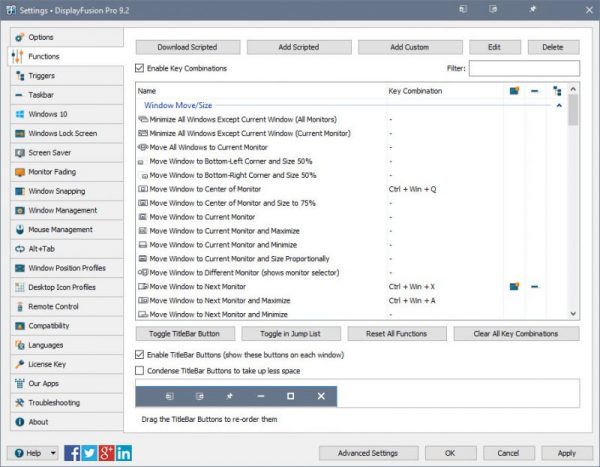
Você também pode encontrar recursos de snapping úteis se você gosta de manter suas janelas organizadas diretamente na sua área de trabalho. O encaixe de borda e o encaixe pegajoso permitem que você brinque facilmente com os aplicativos abertos em diferentes monitores. Você também pode definir um modo de encaixe, tecla modificadora e distância de encaixe em pixels.
O Display Fusion também pode substituir o menu Alt+Tab oferecido no Windows. A substituição vem com mais opções onde você pode personalizar em qual monitor o menu deve ser exibido e quais janelas devem ser exibidas no menu. Por padrão, o menu Alt+Tab é exibido no monitor primário, e mostra todas as janelas abertas em diferentes monitores.
Além disso, o Display Fusion oferece inúmeros outros recursos, como Gerenciamento de Janelas e Screen Saver. Você pode explorar todos esses recursos em Configurações.
A versão gratuita carece de alguns dos recursos como barras de tarefas multi-monitor e gatilhos. No entanto, a versão gratuita oferece muitos recursos também e é uma ferramenta perfeita para um usuário médio de múltiplos monitores. Display Fusion é uma ferramenta indispensável se você tiver uma configuração de monitor duplo ou múltiplo em sua mesa. Clique
aqui
para baixar o Display Fusion.
RECOMENDADO: Clique aqui para solucionar erros do Windows e otimizar o desempenho do sistema
Vinicius se autodenomina um usuário apaixonado de Windows que adora resolver erros do Windows em particular e escrever sobre sistemas Microsoft em geral.
